Zarządzanie regułami
Usługa Microsoft Dynamics 365 Fraud Protection zapewnia elastyczność tworzenia reguł korzystających z wyniku wygenerowanego przez model sztucznej inteligencji (AI) ochrony przed oszustwami, wraz z dodatkowymi parametrami ładunku żądania. Na podstawie tych danych wejściowych reguły mogą konwertować ocenę na decyzję, taką jak Zatwierdzanie, Odrzucanie, Przeglądanie lub Wyzwanie.
Jeśli wystąpienie ochrony przed oszustwami ma wiele środowisk, możesz zarządzać regułami w określonym środowisku przy użyciu przełącznika środowiska. Jeśli środowisko ma środowiska nadrzędne, reguły w środowisku nadrzędnym najwyższego poziomu są oceniane jako pierwsze. Jeśli ustawienia reguły dla środowiska nadrzędnego najwyższego poziomu są ustawione na Uruchamianie wszystkich pasujących reguł do momentu podjęcia decyzji, reguły w środowisku nadrzędnym drugiego poziomu zostaną ocenione następnego. Ten proces będzie kontynuowany, chyba że ustawienia reguły dla środowiska są ustawione na Uruchom tylko pierwszą regułę dopasowania lub dopóki nie zostaną ocenione wszystkie reguły dla środowiska nadrzędnego i bieżącego środowiska.
Definiowanie reguły: Przewodnik Szybki start
Reguły składają się z klauzul i są definiowane przez słowa kluczowe RETURN i WHEN . Mają następującą podstawową strukturę.
RETURN <decision>
WHEN <condition>
Instrukcja RETURN jest wykonywana tylko wtedy, gdy instrukcja WHEN zwróci wartość True. Instrukcja RETURN kończy wykonywanie reguły i musi określić prawidłową funkcję decyzyjną: Zatwierdź, Odrzuć, Wyzwanie lub Przejrzyj. Każda funkcja decyzyjna akceptuje również opcjonalny parametr, co pozwala wyrazić przyczynę decyzji. Aby dowiedzieć się więcej, zobacz Funkcje decyzyjne.
Oprócz decyzji instrukcja RETURN może również służyć do zapisywania danych w odpowiedzi interfejsu API lub śledzenia zdarzeń. Aby dowiedzieć się więcej, zobacz Funkcje obserwacji.
Instrukcja WHEN określa warunek logiczny, który określa, czy instrukcja RETURN jest wykonywana.
Instrukcja WHEN może używać dowolnego z następujących elementów:
- Wszystkie atrybuty wysyłane w żądaniu interfejsu API do oceny, w tym dane niestandardowe. Dostęp do tych atrybutów można uzyskać za pomocą operatora @. Na przykład @"user.userId".
- Wyniki generowane na podstawie modeli sztucznej inteligencji firmy Fraud Protection. Na przykład @"riskscore".
- Listy przekazane do ochrony przed oszustwami. Aby uzyskać więcej informacji na temat przekazywania list, zobacz Zarządzanie listami. Aby uzyskać więcej informacji na temat odwoływania się do tych list w regułach, zobacz Używanie list w regułach.
- Jednostki zabezpieczeń zdefiniowane w sekcji Ochrona przed oszustwami. Aby uzyskać więcej informacji, zobacz Wykonywanie kontroli prędkości.
- Wywołania zewnętrzne utworzone w ramach ochrony przed oszustwami. Aby uzyskać więcej informacji, zobacz Wywołania zewnętrzne.
- Funkcje utworzone w ramach ochrony przed oszustwami. Aby uzyskać więcej informacji, zobacz Funkcje.
Wyrażenia można porównać przy użyciu operatorów porównania (takich jak ==, !=, >, ), <i można je łączyć przy użyciu operatorów logicznych, takich jak i (&&) i (||).
Aby uzyskać więcej informacji na temat składni reguły, zobacz Przewodnik po dokumentacji językowej.
Widok wizualny
Użyj trybu wizualnego, aby szybko i łatwo zapisywać reguły przy użyciu atrybutów z ładunku żądania.
- Aby utworzyć reguły wizualizacji, wybierz pozycję + Nowa klauzula.
- Wybierz pozycję Widok wizualny obok nazwy klauzuli.
- Możesz dodać wiele filtrów do klauzuli i wybrać atrybuty z menu rozwijanego.
- Wróć do widoku kodu, aby wyświetlić i edytować reguły w języku zapytań oszustwa. Po edycji reguły w widoku kodu nie można wrócić do widoku wizualizacji.
Poniższa grafika przedstawia widok wizualny reguł i przycisk Widok kodu, który można wybrać, aby zmienić widok.
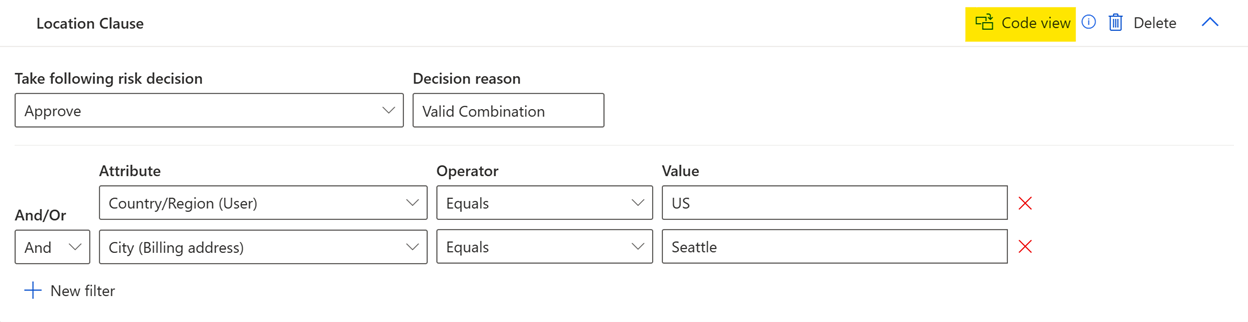
Poniższa grafika przedstawia widok kodu reguł i przycisk Widok wizualny, który można wybrać, aby zmienić widok.
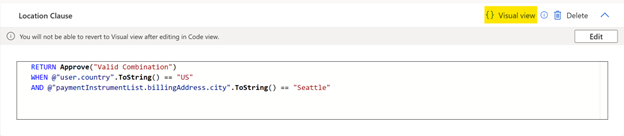
Przykłady reguł
RETURN Reject("high score")
WHEN @"riskScore" > 900
RETURN Review("medium score")
WHEN @"riskScore" <= 900 and @"riskScore" > 400
RETURN Approve(), Other(ip=@"device.ipAddress")
WHEN @"user.countryRegion" == "US"
RETURN Reject("user on block list")
WHEN ContainsKey("Email Block List", "Emails", @"user.email")
RETURN Review()
WHEN @"user.email".EndsWith(“@contoso.com”)
Karta Reguły
Reguły niestandardowe można tworzyć i zarządzać istniejącymi regułami na karcie Reguły .
- Aby utworzyć reguły związane z zakupami i zarządzać nimi, wybierz pozycję Kup, a następnie wybierz kartę Reguły .
- Aby utworzyć reguły powiązane z kontami i zarządzać nimi, wybierz pozycję Tworzenie konta lub Logowanie do konta, a następnie wybierz kartę Reguły.
- Aby utworzyć reguły związane z oceną niestandardową i zarządzać nimi, wybierz pozycję Oceny niestandardowe, wybierz ocenę niestandardową, a następnie wybierz kartę Reguły .
Karta Reguły zawiera listę reguł skonfigurowanych dla typu oceny. Te reguły są podzielone na dwie sekcje: Opublikowane reguły i wersje robocze. Aby uzyskać informacje o wersjach roboczych, zobacz sekcję Wersje robocze w dalszej części tego artykułu.
Dla każdej reguły lub wersji roboczej można wyświetlić następujące informacje:
- Nazwa
- Utworzony warunek
- Stan: Aktywne lub Nieaktywne
Możesz również wybrać kafelek dla każdej reguły, aby ją rozwinąć i wyświetlić dodatkowe informacje. Oto kilka przykładów:
- Opis
- Liczba klauzul w regule
- KtoTo ostatnia aktualizacja reguły
- Kiedy reguła została ostatnio zaktualizowana
Uwaga
Na karcie Reguły opublikowane reguły są wyświetlane w kolejności ich uruchamiania.
Ustawienia reguły
Możesz uzyskać dostęp do ustawień reguły na karcie Reguły dla określonej oceny. W tym miejscu można zmienić zachowanie oceny reguły i przykładowy ładunek. Te zmiany dotyczą reguł tylko w przypadku oceny, którą edytujesz.
Zachowanie oceny reguły
Możesz zaktualizować sposób oceniania reguł. Jeśli wybierzesz pozycję Uruchom pierwszą regułę dopasowania, tylko jedna reguła zostanie obliczona na transakcję. Jeśli ta reguła nie zwróci decyzji, nie zostaną ocenione żadne dalsze reguły i zostanie zwrócona domyślna decyzja o zatwierdzeniu . W przypadku wybrania opcji Uruchom wszystkie zgodne reguły do momentu podjęcia decyzji można ocenić wiele reguł dla jednej transakcji. Jeśli pierwsza reguła oceniana nie zwraca decyzji, każda kolejna reguła dopasowania zostanie obliczona do momentu zwrócenia decyzji.
Przykładowy ładunek
W okienku Ustawienia ładunku można zdefiniować przykładowy ładunek dla typu oceny. Przykładowy ładunek ma zawierać przykładowe pola, które są wysyłane w interfejsie API żądania dla oceny i mogą być używane w regule.
W żądaniu interfejsu API możesz zrezygnować z wysyłania opcjonalnych pól ze schematu oceny. Alternatywnie możesz wysłać dodatkowe pola niestandardowe. W obu przypadkach pamiętaj, aby zaktualizować przykład ładunku, który jest wyświetlany w okienku Ustawienia ładunku, tak aby odzwierciedlał określone pola, które wysyłasz.
Ten przykład ładunku jest wyświetlany za każdym razem, gdy dla oceny jest tworzona nowa reguła (zobacz sekcję Przykład ładunku w dalszej części tego artykułu). Wszelkie wprowadzone zmiany dotyczą tylko reguł tworzonych od tego czasu.
Aby cofnąć wszystkie zmiany wprowadzone przez Ciebie lub inne osoby do przykładu ładunku i zwrócić je do domyślnego przykładu ładunku systemu, wybierz pozycję Przywróć.
Składniki reguły
Reguła składa się z następujących składników:
- Nazwa i opis opisujący przeznaczenie reguły
- Bieżący stan reguły: Aktywne lub Nieaktywne
- Przykładowe pola ułatwiające pisanie i ocenianie reguły
- Składniki, które ułatwiają tworzenie logiki, która automatycznie zatwierdza, odrzuca, wyzwania lub przegląda zdarzenia:
- Warunek
- Co najmniej jeden z następujących typów klauzul:
Opublikowana reguła może również mieć wersję roboczą.
Nazwa i opis
Podczas tworzenia reguły możesz dodać nazwę i opis, aby ułatwić sobie i zespołowi łatwe zidentyfikowanie reguły. Nazwy reguł muszą być unikatowe i nie są uwzględniane wielkości liter.
Stan
Po pierwszym utworzeniu reguły stan jest ustawiony na Wersja robocza tylko przed jej opublikowaniem.
Podczas publikowania reguły można ustawić stan na Aktywny lub Nieaktywny.
- Jeśli reguła jest aktywna, wpływa na ruch produkcyjny w czasie rzeczywistym, a wszystkie zdarzenia są oceniane względem reguły.
- Jeśli reguła jest nieaktywna, nie ma wpływu na ruch produkcyjny.
Podczas edytowania wcześniej opublikowanej reguły reguła jest zapisywana ze stanem Aktywny (wersja robocza) lub Nieaktywny (z wersją roboczą) w zależności od stanu opublikowanej reguły.
Przykłady
Podczas tworzenia lub edytowania reguły okienko Przykład jest wyświetlane po prawej stronie. To okienko zawiera dwie sekcje: jedną dla przykładu ładunku i jedną dla próbki wyników.
Aby wyświetlić przykładowe zmienne używane w regule, wybierz pozycję Pokaż używane zmienne.
Przykład ładunku
Przykład ładunku zawiera przykład pól, które można wysłać w interfejsie API żądania dla oceny zgodnie z definicją w okienku Ustawienia ładunku. Te pola mogą być używane jako zmienne w regule.
Przykład oceny
Przykład oceny zawiera wyniki generowane na podstawie modeli sztucznej inteligencji usługi Fraud Protection. Zmienne oceny można odwoływać się do reguł po uruchomieniu skojarzonego modelu sztucznej inteligencji i wygenerowaniu wyniku. Na przykład możesz użyć @"botScore" po uruchomieniu oceny bota i po uruchomieniu oceny ryzyka możesz użyć @"riskScore". Aby uzyskać więcej informacji, zobacz sekcję Klauzule w dalszej części tego artykułu.
Edytowanie przykładu
Aby sprawdzić, czy reguła działa dla różnych zdarzeń, możesz edytować przykład zgodnie z wymaganiami, a następnie ocenić przykładowe dane względem reguły. Wszystkie wartości zarówno w przykładzie ładunku, jak i próbce oceny można edytować. Podczas edytowania przykładu zmiany nie mają wpływu na dane wysyłane (lub nie są wysyłane) do ochrony przed oszustwami.
Podczas publikowania reguły wszelkie zmiany wprowadzone w przykładzie są zapisywane i utrwalane w ramach reguły.
Aby cofnąć wszystkie zmiany wprowadzone przez Ciebie lub inne osoby do przykładu, wybierz pozycję Przywróć. Przykład oceny jest przywracany do domyślnego przykładu wyników systemu, a przykład ładunku jest przywracany do przykładu ładunku zdefiniowanego przez użytkownika w okienku Ustawień ładunku.
Warunki
Warunki zaczynają się od słowa kluczowego WHEN i następują po nim wyrażenie logiczne, które oblicza instrukcję na wartość True lub False. Można utworzyć warunek w celu określenia, która reguła jest oceniana i powiązana z grupą logiki biznesowej. Na przykład następujący warunek jest związany z transakcjami produktów cyfrowych.
WHEN @"productList.type" == "Digital"
Następnie można utworzyć klauzule, które konfigurują strategię oszustwa związaną z transakcjami produktów cyfrowych.
Dodanie warunku do reguły jest opcjonalne. Jeśli chcesz, aby reguła miała być stosowana do wszystkich zdarzeń, nie dodawaj warunku. Aby uzyskać informacje na temat sposobu używania warunków do porządkowania reguł, zobacz sekcję Porządkowanie reguł w dalszej części tego artykułu.
Klauzule
Klauzule zawierają logikę oszustw i zasady biznesowe, które są istotne dla segmentu ruchu zdefiniowanego w warunku. Klauzule używają wartości w ładunku zdarzenia wraz z wynikami sztucznej inteligencji usługi Fraud Protection w celu akceptowania, odrzucania, przeglądania lub kwestionowania zdarzeń. Każda reguła musi zawierać co najmniej jedną klauzulę, a każda unikatowa nazwa jest przypisywana do każdej klauzuli. Możesz wybrać nazwę, aby ją dostosować.
Klauzule mają następującą podstawową strukturę.
RETURN <decision>
WHEN <condition is true>
Za pomocą tej struktury można utworzyć klauzulę zwracającą decyzję o zatwierdzeniu, odrzuceniu, wyzwaniu lub przeglądzie. Następnie możesz dodać opcjonalne parametry, które wysyłają więcej informacji na temat decyzji.
Wszystko po słowie kluczowym WHEN musi być w stanie ocenić wartość True lub False. To wyrażenie logiczne może składać się z wartości z ładunku zdarzenia, list zdefiniowanych przez użytkownika oraz bota opartego na sztucznej inteligencji i oceny ryzyka.
Aby uzyskać informacje na temat składni klauzul, zobacz Przewodnik po dokumentacji języka.
Po wyzwoleniu klauzuli (czyli gdy instrukcja WHEN zwraca wartość True), zwracana jest decyzja określona w instrukcji RETURN i nie są uruchamiane żadne kolejne klauzule.
Jeśli warunek pasuje do decyzji, ale nie wyzwala klauzuli, reguła zostanie uruchomiona.
RETURN Approve("NO_CLAUSE_HIT")
Klauzule są uruchamiane sekwencyjnie w kolejności, w której są wyświetlane na karcie Reguły . Możesz użyć przycisków strzałek po prawej stronie klauzuli, aby zmienić jej położenie na liście.
Klauzule są zorganizowane w sekcje. Modele sztucznej inteligencji są uruchamiane na podstawie tych sekcji i generują ocenę w ramach oceny. Sekcje różnią się w zależności od oceny i wskazują, kiedy klauzula jest uruchamiana względem modelu AI.
- W przypadku ochrony zakupu jest uruchamiany model ryzyka sztucznej inteligencji, który generuje ocenę ryzyka dla transakcji. W związku z tym te reguły zawierają zarówno klauzule wcześniejsze niż wszystkie oceny, jak i klauzule oceniania po ryzyku.
- W przypadku ochrony konta model bota jest uruchamiany oprócz modelu ryzyka. Te modele generują odpowiednio ocenę bota i ocenę ryzyka. W związku z tym te reguły zawierają klauzule wcześniejsze do wszystkich punktacji, klauzule post-bot-scoring i klauzule punktacji po ryzyku.
- W przypadku ocen niestandardowych nie są uruchamiane żadne modele sztucznej inteligencji, a te reguły zawierają tylko klauzule wcześniejsze niż wszystkie oceny.
- Oceny utworzone przy użyciu kreatora oceny nie mają pojęcia przed ocenianiami i klauzulami po punktacji. Zamiast tego wszystkie klauzule są wykonywane sekwencyjnie (od góry do dołu) na podstawie kolejności, w której są wymienione w regule.
Przed wszystkimi klauzulami oceniania
Przed uruchomieniem modeli sztucznej inteligencji usługi Fraud Protection są uruchamiane wcześniejsze niż wszystkie klauzule oceniania. W związku z tym są one uruchamiane przed wygenerowaniem jakiegokolwiek bota lub oceny ryzyka. Te klauzule mogą używać dowolnej kombinacji pól, które są wysyłane jako część ładunku zdarzenia i zawarte na listach. Można je skonfigurować do implementowania embargo, geofencingu lub innych zasad biznesowych.
Poniższy przykład pomaga przejrzeć zakupy, gdy użytkownicy kupują produkt na rynku poza ich lokalizacją geograficzną.
RETURN Review("location inconsistency")
WHEN Geo.MarketCode(@"device.ipAddress") != "@productList.market"
W tej sekcji można również napisać klauzulę do list odsyłanych. Jeśli na przykład masz niestandardową listę o nazwie Ryzykowne wiadomości e-mail, poniższa klauzula odrzuca zdarzenia, jeśli adres e-mail użytkownika pojawi się na liście.
RETURN Reject ("risky email")
WHEN ContainsKey ("Risky Emails", "Emails", @"user.email")
Aby uzyskać informacje o składni używanej do odwoływania się do list w regułach, zobacz Przewodnik po dokumentacji języka.
Klauzule post-bot-scoring
Klauzule post-bot-scoring są uruchamiane po wygenerowaniu wyniku bota dla zdarzenia przez modele sztucznej inteligencji usługi Fraud Protection. Ten wynik reprezentuje prawdopodobieństwo, że bot zainicjował zdarzenie. Jest to liczba z zakresu od 0 do 999. Wyższy wynik wskazuje wyższe prawdopodobieństwo bota.
W klauzulach post-bot-scoring można użyć tego wyniku razem z polami z ładunku i list, aby podejmować decyzje. Odwołujesz się do tego wyniku przy użyciu zmiennej @botScore . Na przykład poniższa klauzula odrzuca zdarzenia z określonej domeny poczty e-mail, która ma wynik bota, który jest większy niż 700.
RETURN Reject()
WHEN @"user.email".EndsWith("@contoso.com") && @"botScore" > 700
Klauzule punktacji po ryzyku
Klauzule po ocenie ryzyka są uruchamiane po wygenerowaniu oceny ryzyka dla zdarzenia przez modele sztucznej inteligencji usługi Fraud Protection. Ten wynik jest liczbą z zakresu od 0 do 999. Wyższy wynik wskazuje wyższe postrzegane ryzyko.
W klauzulach punktacji po ryzyku można użyć tej oceny wraz z polami z ładunku i list, aby podejmować decyzje. Odwołujesz się do tego wyniku przy użyciu zmiennej @riskScore . Na przykład poniższa klauzula odrzuca kosztowne transakcje, które mają wynik ryzyka przekraczający 700.
RETURN Reject("high price and risk score")
WHEN @purchasePrice >= 199.99 && @riskScore > 700
Wersje robocze
Reguła może mieć zarówno opublikowanąwersję, jak i wersję roboczą. Obie wersje można wyświetlać jako karty obok siebie na karcie Reguły .
Opublikowana wersja jest tylko do odczytu i może być widoczna przez wszystkich użytkowników. Wersja robocza jest widoczna tylko dla jego autora. Wersje robocze można edytować, a wszystkie zmiany są zapisywane automatycznie.
- Aby odrzucić wersję roboczą, wybierz pozycję Odrzuć.
- Aby opublikować wersję roboczą, wybierz pozycję Publikuj.
Po opublikowaniu wersji roboczej usługa Fraud Protection zastępuje opublikowaną wersję reguły wersją roboczą.
Porządkowanie reguł
Karta Reguły zawiera listę opublikowanych reguł skonfigurowanych do oceny. Kolejność, w której wymieniono reguły, ma wpływ na kolejność ich oceny. Aby zmienić kolejność reguł, wystarczy przeciągnąć regułę do żądanej pozycji, a następnie wybrać pozycję Zapisz.
Zdarzenie jest oceniane względem każdego warunku reguły w kolejności, dopóki warunek nie zwróci wartości True. Każda klauzula w wybranej regule jest następnie obliczana. Jeśli jedna z tych klauzul zwraca decyzję, nie są oceniane żadne dalsze reguły. Jeśli żadna z tych klauzul nie zwróci decyzji, transakcja zostanie zatwierdzona domyślnie lub zostanie obliczona następna opublikowana reguła, która ma zgodny warunek. Zachowanie zależy od zachowania oceny reguły wybranego w ustawieniach reguły.
Tworzenie nowej reguły
Możesz tworzyć reguły, które podejmują decyzje związane z zakupem, tworzeniem konta i zdarzeniami logowania konta.
Ważne
Domyślnie po opublikowaniu nowej reguły jest ona wyświetlana w dolnej części listy w sekcji Opublikowane reguły na karcie Reguły . Aby uzyskać informacje na temat zmieniania położenia reguły, zobacz sekcję Zmienianie kolejności reguły w dalszej części tego artykułu.
Na karcie Reguły wybierz pozycję Nowa reguła.
Zostanie utworzona nowa reguła robocza. Wszystkie zmiany wprowadzone w wersjach roboczych zostaną automatycznie zapisane.
Wybierz pozycję Zmień nazwę, a następnie wprowadź nazwę i opis.
Dodaj warunek do reguły.
Dodaj klauzule , aby wyrazić zasady biznesowe i strategie oszustw.
- Aby utworzyć nową klauzulę od podstaw, wybierz pozycję Nowa klauzula w odpowiedniej sekcji klauzuli.
- Możesz również rozpocząć od istniejącego szablonu klauzuli, wybierając strzałkę po prawej stronie pozycji Nowa klauzula. Aby wyświetlić pełną listę szablonów i ich zawartość, wybierz pozycję Zobacz wszystko.
Aby ocenić regułę i upewnić się, że działa ona zgodnie z oczekiwaniami, wybierz pozycję Rozwiń w prawym dolnym rogu karty Reguły , aby otworzyć okienko oceny reguły.
Aby opublikować regułę, wybierz pozycję Publikuj. W oknie dialogowym potwierdzenia zmień nazwę, opis i stan, a następnie wybierz pozycję Publikuj.
Ustaw stan na Aktywny lub Nieaktywny.
Aby zmienić położenie reguły na liście na karcie Reguły, wybierz regułę, przeciągnij ją do nowej pozycji, a następnie wybierz pozycję Zapisz kolejność.
Reguły zdefiniowane przez system (domyślne)
Ochrona przed oszustwami może tworzyć reguły dla każdego środowiska. Na przykład można utworzyć następującą regułę domyślną.
- Domyślna reguła obsługi
Niektóre funkcje ochrony przed oszustwami opierają się na regułach domyślnych. Po dodaniu wiadomości e-mail, adresu IP lub innej znanej zawartości listy do listy pomocy technicznej (bezpieczne, obserwowanie lub odrzucanie) ta reguła domyślna gwarantuje, że listy są sprawdzane podczas oceny oceny.
Reguły zdefiniowane przez system można edytować, usuwać i dezaktywować. Najlepszym rozwiązaniem jest utworzenie lub edytowanie innej reguły, chyba że chcesz zmienić domyślne zachowanie.
Reguły oceny (domyślne)
Każdy szablon oceny wymieniony w kroku Wybierz szablon kreatora oceny jest wstępnie zdefiniowany z jedną lub obiem z następujących reguł domyślnych:
- Przykładowa reguła szablonu — ta reguła zawiera szereg przykładowych klauzul, które służą jako bloki konstrukcyjne służące do definiowania własnej logiki podejmowania decyzji na podstawie wartości, takich jak ocena ryzyka, ocena bota i atrybuty urządzenia, jeśli ma to zastosowanie. Żadne z tych klauzul domyślnie nie podejmuje decyzji, jednak można je szybko zmienić, aby to zrobić przy użyciu podanych przykładów.
- Reguła listy pomocy technicznej — ta reguła składa się z serii klauzul korzystających z list pomocy technicznej usługi Fraud Protection (bezpiecznych, blokowych, kontrolnych), które ułatwiają podejmowanie świadomych decyzji (akceptowanie, odrzucanie, przeglądanie) na podstawie jednostek na tych listach.
Jeśli ma to zastosowanie, te reguły domyślne są wyświetlane jako aktywne w obszarze Opublikowane reguły natychmiast po utworzeniu oceny. Poniższa tabela zawiera podsumowanie domyślnych reguł obsługiwanych przez szablon oceny:
| Template | Reguła szablonu | Reguła listy pomocy technicznej |
|---|---|---|
| Płatność kartą | Obsługiwane | Obsługiwane |
| Odcisk palca urządzenia | Obsługiwane | Nie dotyczy |
| Program lojalnościowy | Obsługiwane | Obsługiwane |
| Transfer pieniędzy | Obsługiwane | Obsługiwane |
| Piractwo | Obsługiwane | Obsługiwane |
| Niestandardowy | Nie dotyczy | Obsługiwane |
Dodatkowe reguły i klauzule można ręcznie dodać do oceny zarówno w środowiskach głównych, jak i podrzędnych.
Aby wywołać ocenę ryzyka i bota ochrony przed oszustwami z poziomu reguły dla oceny utworzonej przy użyciu jednego z szablonów, należy użyć następujących funkcji modelu:
- Wskaźnik ryzyka: Model.Risk(). Ocena
- Wynik bota: Model.Bot(@"deviceFingerprinting.id"). Ocena
Odgałęzienia
Gałęzie umożliwiają bezpieczne modyfikowanie reguł bez wpływu na to, co dzieje się w środowisku produkcyjnym. Gałęzie można tworzyć na karcie Reguły , gdzie każda gałąź reprezentuje kolekcję reguł. Gałąź domyślna to gałąź Produkcyjna , która jest gałęzią reguł wykonywanych za każdym razem, gdy ruch jest wysyłany do oceny.
Tworzenie gałęzi
Aby utworzyć nową gałąź, przejdź do akcji > Gałąź Utwórz nową gałąź. Możesz nazwać gałąź, podać nazwę interfejsu API i wybrać reguły, które chcesz skopiować z gałęzi źródłowej. Gałąź źródłowa to dowolna gałąź, na której była wybrana opcja Utwórz nową gałąź, produkcyjną lub w inny sposób. Podczas tworzenia gałęzi nie są zachowywane żadne wersje robocze.
Modyfikowanie reguł w gałęziach
Wszelkie zmiany reguły w gałęziach nieprodukcyjnych nie mają wpływu na stos reguł produkcyjnych. Reguły można edytować normalnie i publikować w gałęzi, gdzie mogą być widoczne dla wszystkich użytkowników, którzy mają dostęp do strony reguł.
Testowanie i eksperymenty
Istnieją dwa sposoby testowania zachowania reguły gałęzi: wysyłanie ruchu bezpośrednio do gałęzi i cieniowanie ruchu produkcyjnego.
Wysyłanie ruchu bezpośrednio do gałęzi
Możesz wysłać test ruchu bezpośrednio do określonej gałęzi w ocenie przy użyciu punktu końcowego interfejsu API gałęzi znalezionego w obszarze Informacje o gałęzi Akcje > gałęzi. Ten punkt końcowy interfejsu API używa tej samej struktury ładunku co ocena i wykonuje stos reguł gałęzi.
Uwaga
Wysyłanie ruchu bezpośrednio do gałęzi nie ma wpływu na produkcję, więc przydziały nie są aktualizowane, a transakcje gałęzi nie są widoczne w wyszukiwaniu.
Ruch produkcyjny w tle
Możesz również przetestować zachowanie reguły gałęzi przez cieniowanie ruchu produkcyjnego. Aby zaciemnić ruch produkcyjny, skonfiguruj i uruchom eksperyment dla gałęzi, wybierając pozycję Uruchom eksperyment. Gdy eksperyment jest w toku, możesz wyświetlić jego wydajność na karcie Monitorowanie , przełączając się do gałęzi, w której działa eksperyment. Po zakończeniu eksperymentu nie można edytować jego parametrów, ale zawsze można zatrzymać eksperyment, aby wprowadzić zmiany i uruchomić go ponownie. W widoku nawigacji dostawcy usług płatniczych (PSP) menu rozwijane Akcje gałęzi jest widoczne tylko na stronie reguł, a nie na stronie monitorowania.
Uwaga
Ruch w tle wykonywany na stosie reguł gałęzi nie ma żadnego wpływu na produkcję, więc przydziały nie zostaną zaktualizowane dwukrotnie w wyniku cienia, ale tylko raz w wyniku wykonania produkcji.
Podwyższanie poziomu gałęzi do produkcji
Jeśli chcesz utworzyć gałąź produkcyjną, możesz to zrobić, promując gałąź do produkcji. Akcja podwyższania poziomu znajduje się w obszarze Akcje > gałęzi Podwyższ poziom do produkcji. Ta akcja powoduje, że bieżąca gałąź, która promuje nową gałąź produkcyjną. Istniejące reguły produkcyjne można sklonować w nowej gałęzi, aby je zapisać do celów referencyjnych. Wersje robocze są zachowywane, jeśli wybrano opcję klonowania. Po zakończeniu podwyższania poziomu gałąź produkcyjna zostanie zaktualizowana tak, aby zawierała reguły promowanej gałęzi.
Uwaga
Przy pierwszym promowaniu gałęzi do środowiska produkcyjnego dla danej oceny nie można sklonować istniejących reguł produkcyjnych w nowej gałęzi. Jeśli chcesz zapisać istniejące reguły produkcyjne przy pierwszym promowaniu, utwórz nową gałąź z produkcji przy użyciu tych reguł, aby zachować istniejące reguły produkcyjne.
Zarządzanie istniejącymi regułami
Na karcie Reguły można wykonać następujące operacje na istniejącej regule:
Aktualizowanie nazwy i opisu reguły
Aby zaktualizować nazwę i opis reguły, wybierz regułę, wybierz pozycję Zmień nazwę, a następnie wprowadź unikatową nazwę i opis.
Zmienianie stanu reguły
Aby zmienić stan reguły, wybierz regułę, a następnie wybierz pozycję Aktywuj lub Dezaktywuj.
Usuń regułę
Aby usunąć regułę, zaznacz ją, a następnie wybierz pozycję Usuń. Nie można cofnąć tej operacji.
Edytowanie istniejącej reguły
Podczas edytowania opublikowanej reguły ochrona przed oszustwami zapisuje zmiany jako wersję roboczą do momentu ich opublikowania. Zarówno opublikowana wersja wybranej reguły, jak i wersja robocza mogą być wyświetlane jako karty obok siebie. Dopóki wersja robocza nie zostanie opublikowana, będzie widoczna tylko dla osoby, która ją tworzy. Aby uzyskać więcej informacji, zobacz sekcję Wersje robocze we wcześniejszej części tego artykułu.
Wybierz regułę, a następnie wybierz pozycję Edytuj.
Zostanie wyświetlona karta Wersja roboczai karta Opublikowano .
Wybierz kartę Wersja robocza, a następnie wprowadź zmiany w regule.
Ochrona przed oszustwami automatycznie zapisuje wszystkie zmiany wprowadzone w regule.
Aby odrzucić zmiany, wybierz pozycję Odrzuć. Ochrona przed oszustwami usuwa wersję roboczą, ale zachowuje oryginalną opublikowaną regułę.
Aby opublikować zmiany, wybierz pozycję Publikuj.
Po opublikowaniu wersji roboczej usługa Fraud Protection zastępuje oryginalną opublikowaną wersję reguły ze zmianami wprowadzonych w wersji roboczej.
Jeśli kolega z zespołu aktualizuje i publikuje regułę podczas jej edytowania, zmiany mogą być nieaktualne. W takim przypadku zostanie wyświetlony komunikat ostrzegawczy z pytaniem, czy nadal chcesz opublikować zmiany.
- W przypadku wybrania pozycji Publikuj zmiany zastępują wszystkie zmiany, które zostały wcześniej wprowadzone.
- Jeśli wybierzesz pozycję Anuluj, możesz przejrzeć zmiany wprowadzone przez inne osoby przed opublikowaniem wersji.
Wyszukiwanie reguły
Podczas wyszukiwania reguły wszystkie nazwy reguł i opisy są przeszukiwane, a wyniki są odpowiednio filtrowane.
Aby wyszukać regułę, wprowadź słowo kluczowe w polu Wyszukaj .
Aby usunąć filtr, usuń słowo kluczowe z pola Wyszukaj lub wybierz znak X po prawej stronie pola.
Zmienianie kolejności reguły
Ponieważ opublikowane reguły są wyświetlane na karcie Reguły w kolejności ich działania, pozycja opublikowanej reguły znacząco wpływa na sposób oceniania zdarzeń.
Zmienianie kolejności opublikowanej reguły
- Wybierz opublikowaną regułę, którą chcesz przenieść, i przeciągnij ją do nowej pozycji.
- Powtórz krok 1 dla każdej reguły, którą chcesz przenieść, a następnie wybierz pozycję Zapisz.
- Aby anulować zmiany, wybierz pozycję Anuluj.
Uwaga
Nie można zmienić kolejności reguł w sekcji Wersje robocze.
Ocena reguły
Przed opublikowaniem nowej reguły możesz użyć okienka oceny reguły, aby upewnić się, że zwraca oczekiwane wyniki.
- Aby otworzyć okienko oceny reguły, wybierz pozycję Rozwiń w prawym dolnym rogu karty Reguły .
- Aby zamknąć okienko, wybierz pozycję Zwiń.
Po otwarciu okienka oceny możesz zobaczyć, że reguła jest oceniana względem bieżącego przykładu ładunku i próbki wyników. Podczas wprowadzania zmian w przykładzie lub samej reguły zawartość w okienku oceny jest aktualizowana.
W okienku oceny zostanie wyświetlona decyzja zwracająca ochronę przed oszustwami dla przykładowego zdarzenia. Zawiera również wszystkie wartości skojarzone z odpowiedzią, takie jak przyczyna lub komunikat pomocy technicznej. Klauzula, która wyzwala decyzję, jest opisana na zielono poza okienkem.
Jeśli przykład ładunku nie jest zgodny z warunkiem, reguła nie jest oceniana. Jeśli warunek jest zgodny, ale żadna z klauzul nie wyzwala zwrotu, domyślna decyzja to Zatwierdź, a przyczyną jest NO_CLAUSE_HIT.
Przykład oceny
Utwórz regułę zawierającą następujące trzy klauzule.
`// Approves when email from contoso domain has been validated`
`RETURN Approve()`
`WHEN @"email.isEmailValidated" == true && @"email.emailValue".EndsWith("@contoso.com")`
`// Rejects when email has not been validated and high risk score`
`RETURN Reject()`
`WHEN @"email.isEmailValidated" == false && @"riskscore" > 700`
`// Reviews when email has not been validated and medium risk score`
`RETURN Review()`
`WHEN @"email.isEmailValidated" == false && @"riskscore" > 400`
Przykład ładunku zawiera następujący obiekt.
"email": {
"email": "Primary",
"emailValue": "kayla@contoso.com",
"isEmailValidated": true,
"emailValidatedDate": "2020-02-25T15:12:26.9733817-08:00",
"isEmailUsername": true
},
Przykład oceny zawiera następującą wartość.
"riskScore": 500,
Po rozwinięciu okienka oceny zostanie wyzwolona klauzula 1, a decyzja o zatwierdzeniu zostanie zwrócona.
W przykładowym ładunku zmieniasz wartość pola isEmailValidated w ładunku z true na false.
"isEmailValidated": false,
W takim przypadku jest wyzwalana klauzula 2, a decyzja o przeglądzie jest zwracana.
Jeśli w przykładowym wyniku zmienisz wartość "riskScore" z 500 na 700, zostanie wyzwolona klauzula 3, a decyzja zostanie zaktualizowana do pozycji Odrzuć.